Gunearen ikusgaitasuna Power Pages-en
Power Pages Gunearen ikusgarritasunaren ezarpenak zure webgunera nork atzi dezakeen kontrola dezakezu. Gunea pribatu bihur dezakezu zure erakundeko pertsona jakin batzuei sarbidea mugatzeko. Gunea publiko egitea aukeratzen baduzu, esteka duen edonor sar daiteke bertara.
Garrantzitsua da
- Power Pages-en sortzen dituzun gune guztiak pribatuak dira lehenespenez.
- Gunearen ikusgarritasuna 9.4.9.x edo berriagoa duten webguneetan soilik dago erabilgarri.
- Kontuz ibili gune publiko bat editatzen duzunean. Kanpoko erabiltzaileek berehala ikusten dituzte aldaketak.
- Garatzaile-inguruneetako webguneak ezin dira publiko egin.
Gune pribatuaren eta gune publikoaren arteko aldea
Sortzaileak sarbidea eman dien guneen arduradunek eta erakundeko erabiltzaileek soilik ikus ditzakete gune pribatuak. Gunearen bisitariek erakundearen Microsoft Entra ID identitate-hornitzailearekin autentifikatu behar dute gunearen edukia ikusi ahal izateko.
Eskupekoa
Ezarri ikusgarritasuna pribatua zure webgunea garatzen ari den bitartean sarbidea mugatzeko.
Interneteko edonork ikus ditzake gune publikoak modu anonimoan edo identitate-hornitzaile batekin autentifikatu bada. Webgune publikoak ekoizpen guneak dira, guztiz operatiboak bezeroek erabiltzeko. Jakinarazpen batek gogorarazten dizu gune publiko bat editatzen duzunean diseinu estudioa, Atariaren kudeaketa aplikazioa, Visual Studio Code editorea, eta Microsoft Power Platform CLI.
Aldatu gunearen ikusgaitasuna
Gune bat zuzenean jartzeko prest dagoenean, gunearen ikusgarritasuna publiko gisa ezar dezakezu. Gunearen ikusgarritasuna pribatura alda dezakezu edozein unetan, gunearen egileek eta hautatutako erabiltzaileek soilik sarbidea izan dezaten.
Gunearen ikusgarritasuna aldatzen duzunean, zure webgunea berrabiarazi egiten da. Baliteke minutu batzuk behar izatea azken aldaketa islatzeko.
- Saioa hasi Power Pages eta editatu zure gunea.
- Ezkerreko alboko panelean, hautatu Segurtasuna.
- Kudeatu atalean, hautatu Gunearen ikusgaitasuna.
- Gune hau txartela da, hautatu Publikoa edo Pribatua.
Eman sarbidea gune pribatu bati
Zure gunea pribatua denean, gunearen ikusgarritasun orria erabil dezakezu beste erakundeko erabiltzaileei sarbidea emateko. Baimena eman diezaiekezu 50 erakunde-erabiltzaileri. Ez diezu zure gunearen ingurunean Sistema administratzaile rola duten erabiltzaileei sarbidea eman beharrik. Lehenespenez, webgunea ikusteko baimenak dituzte.
- Saioa hasi Power Pages eta editatu zure gunea.
- Ezkerreko alboko panelean, hautatu Segurtasuna.
- Kudeatu atalean, hautatu Gunearen ikusgaitasuna.
- Eman gunerako sarbidea txartela atalean, sartu sarbidea eman nahi diezun erabiltzaileen izenak edo helbide elektronikoak.
- Aukeratu Partekatu.
Oharra
Gune pribatu baterako sarbidea ematen zaien erabiltzaileak ez dira automatikoki webgunean autentifikatzen. Ikasi nola eman sarbidea kanpo-publikoari.
Gunearen ikusgarritasuna aldatzeko baimenak behar dira
Zure segurtasun-funtzio eta maizterren segurtasun ezarpenek gune baten ikusgarritasuna alda dezakezun zehazten dute.
Zerbitzu-administratzaileek ondoko Microsoft Entra rol hauetako edozein kide direnek gunearen ikusgarritasuna alda dezakete:
Maizter-mailako ezarpena enableSystemAdminsToChangeSiteVisibility ezarrita dago true gisa, Sistema-administratzaile segurtasun-funtzio-eko kideek ere aldatu dezakete gunea ikusgarritasuna.
Maizter-mailako ezarpena enableSystemAdminsToChangeSiteVisibility false-n ezartzen bada, Sistemaren administratzailea segurtasun-funtzio-eko kide izan behar dira. gunearen ikusgarritasuna kudeatzeko baimenak dituen Microsoft Entra ko segurtasun talde esklusibo bat.
Aldatu maizter-mailako ezarpena
PowerShell script bat erabil dezakezu maizter-mailako ezarpena enableSystemAdminsToChangeSiteVisibility aldatzeko.
Maizter-mailako ezarpenaren uneko balioa lortzeko, erabili Get-TenantSettings komandoa. Adibidez:
$myTenantSettings = Get-TenantSettings
$ myTenantSettings.powerPlatform.powerPages
Oharra
Get-TenantSettings komandoak ez ditu balio nulua duten maizter-ezarpenak zerrendatzen. Maizter-mailako ezarpenaren balio lehenetsia enableSystemAdminsToChangeSiteVisibility nulua da, beraz, ez da agertzen scripta exekutatzen duzun lehen aldian. Bere balioa true edo false ezarri ondoren, ezarpena zerrendan agertzen da. Maizter-ezarpenaren balioa nulua denean, Sistema Administratzaileek gunearen ikusgarritasuna aldatu ahal izango dute.
enableSystemAdminsToChangeSiteVisibility-rako balio bat ezartzeko, erabili Set-TenantSettings komandoa. Ondorengo adibidean false balioa ezartzen du:
$requestBody = @{
powerPlatform = @{
powerPages = @{
enableSystemAdminsToChangeSiteVisibility = $false
}
}
}
Set-TenantSettings -RequestBody $requestBody
Gunearen ikusgarritasunaren kontrola delegatzea
Sistema-administratzaile guztiek gunearen ikusgarritasuna aldatu ahal izatea nahi ez duzunean, ezarri enableSystemAdminsToChangeSiteVisibility honetan false. Ondoren, delegatu gunearen ikusgarritasunaren kudeaketa aukeratutako erabiltzaile multzo bati.
Gehitu sistema-administratzaileak segurtasun-talde batean Microsoft Entra ID n eta eman taldearen gunearen ikusgarritasun-baimenak.
Hurrengoan Power Platform administrazio-zentroan, hautatu Power Pages guneak.
Hautatu zure webgunea, eta gero hautatu Kudeatu.
Segurtasuna atalean, hautatu Kudeatu gunearen ikusgaitasunaren baimenak.
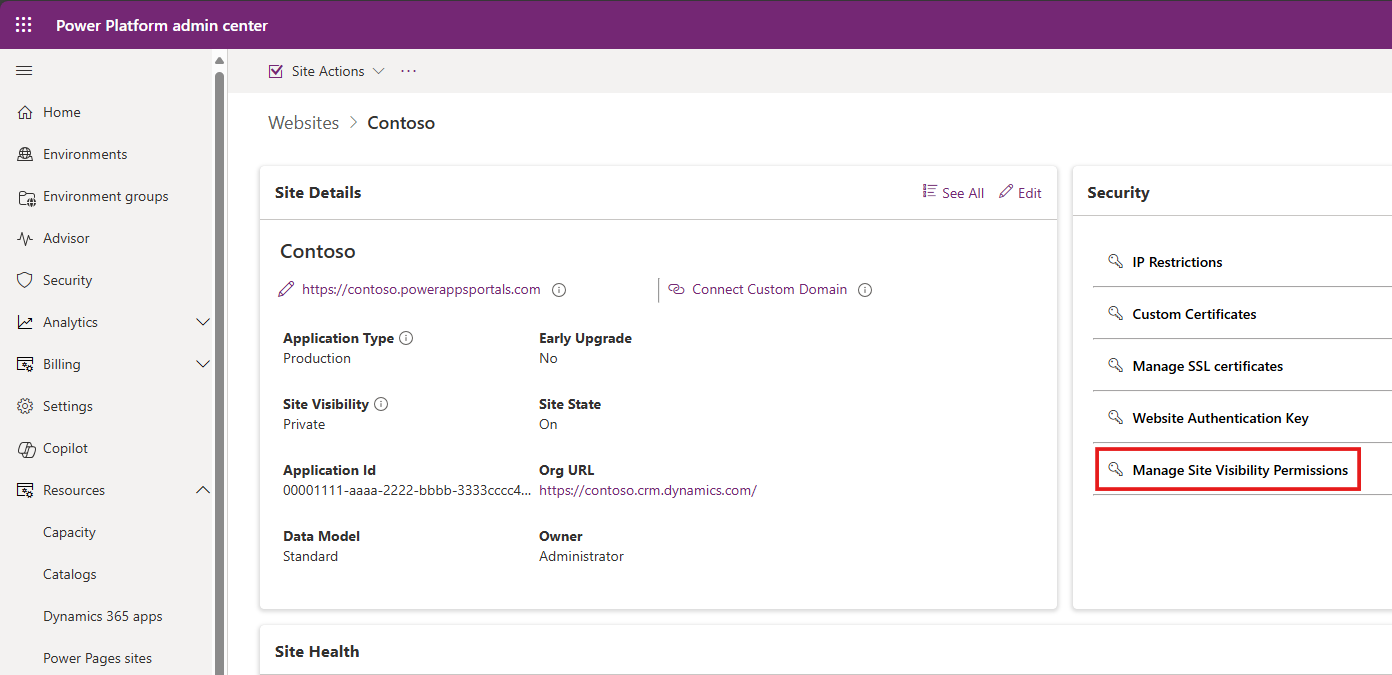
Gehitu gunearen ikusgarritasunaren kontrola eskuordetu nahi diezun sistema-administratzaile espezifikoak barne hartzen dituen segurtasun-taldea.
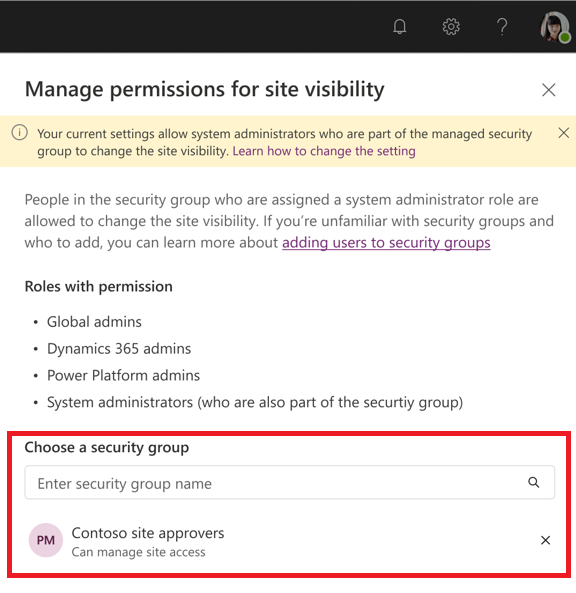
Segurtasun taldea gehitu ondoren, taldean dauden sistema-administratzaile guztiek gunearen ikusgarritasuna kudea dezakete. Taldeko kide ez diren sistema-administratzaileek desgaituta ikusten dute gunearen ikusgarritasuna atala.
Ohiko konfigurazio-arazoak
Microsoft Entra autentifikazioa lehenespenez aktibatuta dago webgune bat hornitzen denean. Power Pages Webgune pribatuak ez du funtzionatuko Microsoft Entra autentifikazioa desaktibatzen baduzu. Aldatu gunearen ikusgarritasuna publikora Microsoft Entra autentifikazioa desaktibatu aurretik.
Ikusi ere
Oharrak
Laster erabilgarri: 2024an, GitHub-eko arazoak edukiari buruzko oharrak bidaltzeko mekanismo gisa kenduko dugu apurka-apurka, eta oharrak bidaltzeko sistema berri batekin ordeztuko. Informazio gehiagorako, ikusi: https://aka.ms/ContentUserFeedback.
Bidali eta ikusi honi buruzko oharrak: